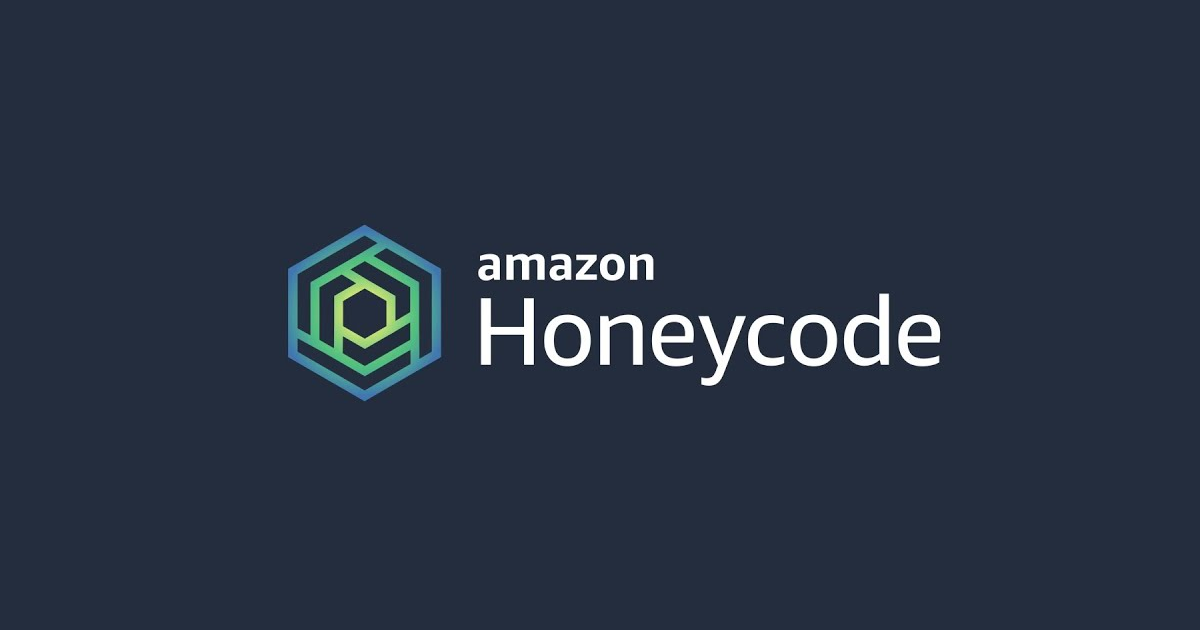
Amazon Honeycodeでリソースタグが使えるようになったので、ARNを取得してためしてみた
この記事は公開されてから1年以上経過しています。情報が古い可能性がありますので、ご注意ください。
いわさです。
先日HoneycodeのAPIに小さなアップデートがあり、リソースでタグを扱えるようになりました。
早速試してみようと思ったのですが、どうやらAPIのパラメータにはリソースのARNが必要みたいです。
Honeycodeを普段触る方は「HoneycodeでARN?」と思ったかもしれません。
これまでのHoneycode APIでARNを要求されるケースはありませんでした。また、リソースのlistやdescribeのAPIも無いためARNを確認することも出来ません。
HoneycodeではどのようにARNを確認することが出来るのでしょうか。
先にまとめ
- HoneycodeアカウントとAWSアカウントの連携設定が前提として必要となる
- その状態だと、ビルダーから一部のリソース(スクリーン)を右クリックすると「Get ARN and IDs」で確認することが出来る
やってみる
まず、アカウントの連携が必要です。
Honeycodeのチームタブから設定が可能ですが、私はすでに済んでいるのと、操作はワンクリックなので設定手順は割愛します。
一点注意点として、アカウントの連携解除を行う際はサポートに依頼することになるのでその点だけご注意ください。
アカウント連携がされている状態で、アプリケーションの編集画面を開きます。
任意のビルダー画面で右クリックを押下します。
ARNを取得することが出来ました。
前回の記事でWorkbook IDなどをURLから取得していましたが、こちらからも取得出来るようです。
取得したARNは以下の形式でした。
arn:aws:honeycode:us-west-2:123456789012:screen:workbook/7b71a9cb-3cce-40bd-8c22-0968b8a264d3/app/3b1eb03f-8156-4a73-9464-f4a6d2b3d3f1/screen/2d3432a4-dafe-47f5-bba0-5498f9397ae2
また、テーブルやオートメーション、チームのユーザーについてはARNの取得メニューは表示されませんでした。
取得したARNでタグの設定と確認を行ってみます。
この機能は最新のAWS CLI v2.4.11以上が必要です。
iwasa.takahito@hoge ~ % aws honeycode tag-resource --resource-arn arn:aws:honeycode:us-west-2:123456789012:screen:workbook/7b71a9cb-3cce-40bd-8c22-0968b8a264d3/app/3b1eb03f-8156-4a73-9464-f4a6d2b3d3f1/screen/2d3432a4-dafe-47f5-bba0-5498f9397ae2 --region us-west-2 --tags Hoge1=iwasa,Hoge2=takahito
iwasa.takahito@hoge ~ % aws honeycode list-tags-for-resource --resource-arn arn:aws:honeycode:us-west-2:123456789012:screen:workbook/7b71a9cb-3cce-40bd-8c22-0968b8a264d3/app/3b1eb03f-8156-4a73-9464-f4a6d2b3d3f1/screen/2d3432a4-dafe-47f5-bba0-5498f9397ae2 --region us-west-2
{
"tags": {
"Hoge1": "iwasa",
"Hoge2": "takahito"
}
}
設定出来ました。
さいごに
本日はAmazon HoneycodeでARNを取得してタグを設定してみました。
APIでタグを設定したいだけだったのに、ARNの取得方法が全くわからなくて手こずりました。
しかし今回のARN取得方法はHoneycodeコミュニティのディスカッションボードで発見しまして、ドキュメントで情報が見つからないときはそちらを検索するのが良いという知見も得ることが出来ました。












